给win11系统文件夹加密的方法 如何给win11重要文件夹加密
更新时间:2023-02-04 12:52:41作者:cblsl
现在都会给win11系统重要加密一下,这有输入正确密码才可以查阅,这样能帮助保护数据安全。其实给电脑文件加密的方式有很多种,今天小编高手大家一招简单且安全的加密方法,感兴趣的不妨来学习一下。
1、首先进入磁盘,找到想要加密的文件夹。
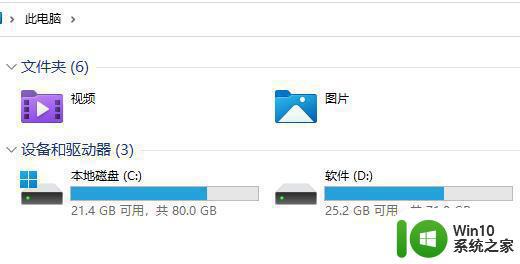
2、找到后,右键该文件夹,选择“属性”
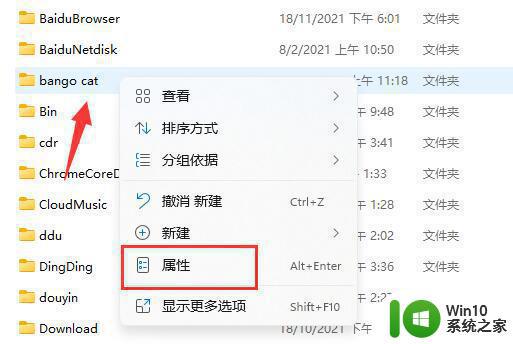
3、接着点击属性中的“高级”设置。
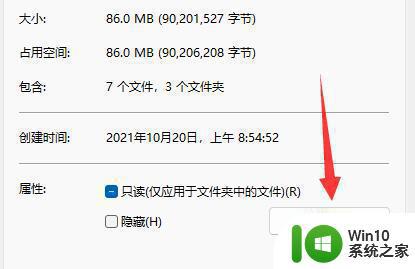
4、再勾选“加密内容以便保护数据”,并点击“确定”
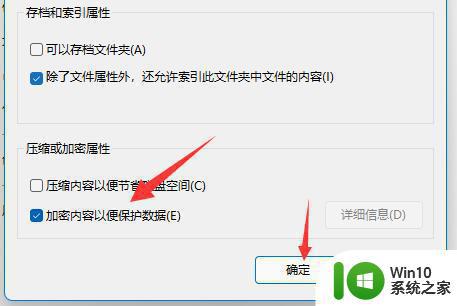
5、回到文件夹属性后,点击“确定”,会弹出提示框,再点击“确定”就可以加密文件夹了。
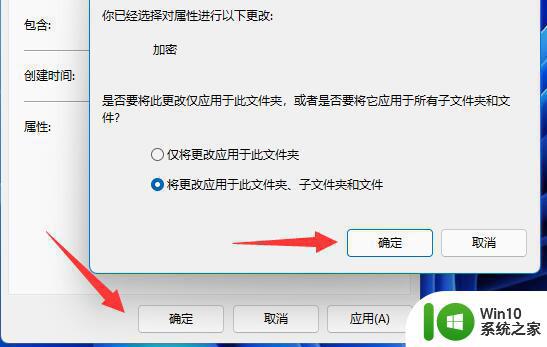
电脑加密文件夹方式有很多种,为了保护自己的隐私,大家可以尝试使用小编介绍的方法给文件加密。
给win11系统文件夹加密的方法 如何给win11重要文件夹加密相关教程
- win11怎么给文件夹设密码 Windows11如何给文件夹设置密码
- win11文件夹如何加密 win11文件夹加密设置方法
- win11如何加密文件夹 win11怎么加密文件夹
- Win11怎么让文件夹加密 win11文件加密教程
- windows11加密文件夹点不了 win11文件加密没反应怎么办教程
- win11共享文件夹密码设置教程 Win11共享文件夹密码如何设置
- win11文件夹设密码 Win11电脑文件夹密码设置方法
- Win11系统添加新硬件的详细步骤 如何给Win11系统添加新硬件
- win11添加加密保护的方法 win11怎么设置文件加密
- 给win11电脑分区加密的方法 win11电脑分区加密工具推荐
- win11重命名文件夹的方法 win11怎么重命名文件夹
- 电脑win11文件夹的密码设置方法 win11电脑文件夹怎么设置密码
- win11系统启动explorer.exe无响应怎么解决 Win11系统启动时explorer.exe停止工作如何处理
- win11显卡控制面板不见了如何找回 win11显卡控制面板丢失怎么办
- win11安卓子系统更新到1.8.32836.0版本 可以调用gpu独立显卡 Win11安卓子系统1.8.32836.0版本GPU独立显卡支持
- Win11电脑中服务器时间与本地时间不一致如何处理 Win11电脑服务器时间与本地时间不同怎么办
win11系统教程推荐
- 1 win11安卓子系统更新到1.8.32836.0版本 可以调用gpu独立显卡 Win11安卓子系统1.8.32836.0版本GPU独立显卡支持
- 2 Win11电脑中服务器时间与本地时间不一致如何处理 Win11电脑服务器时间与本地时间不同怎么办
- 3 win11系统禁用笔记本自带键盘的有效方法 如何在win11系统下禁用笔记本自带键盘
- 4 升级Win11 22000.588时提示“不满足系统要求”如何解决 Win11 22000.588系统要求不满足怎么办
- 5 预览体验计划win11更新不了如何解决 Win11更新失败怎么办
- 6 Win11系统蓝屏显示你的电脑遇到问题需要重新启动如何解决 Win11系统蓝屏显示如何定位和解决问题
- 7 win11自动修复提示无法修复你的电脑srttrail.txt如何解决 Win11自动修复提示srttrail.txt无法修复解决方法
- 8 开启tpm还是显示不支持win11系统如何解决 如何在不支持Win11系统的设备上开启TPM功能
- 9 华硕笔记本升级win11错误代码0xC1900101或0x80070002的解决方法 华硕笔记本win11升级失败解决方法
- 10 win11玩游戏老是弹出输入法解决方法 Win11玩游戏输入法弹出怎么办